Mac'ler arasında dosya aktarımı için standart yöntem bir USB sürücü veya ağ bağlantıları aracılığıyla geleneksel dosya paylaşım hizmetleri kullanmaktır, ancak bugünlerde BitTorrent Sync, Dropbox ve Google Drive gibi senkronizasyon hizmetlerinin kullanımı aşamalı olarak güvenilir alternatifler sunmaktadır. Standart dosya paylaşımını kullanırken, sisteme giriş yapabilmeli ve sabit disklerinizi ve giriş klasörünüzü dosya okumak ve yazmak için paylaşım noktaları olarak görebilmelisiniz.
Ancak, bazen garip bir snafu veya iki bu hizmetlerin çalışmasını engelleyebilir. Sisteminize giriş yapamadığınızı ve paylaşılan bir klasörü bağlayamadığınızı tespit ederseniz, dosya paylaşım hizmetlerini yeniden başlatıp devre dışı bırakarak veya yeniden etkinleştirerek sisteminizi mantıksal olarak "çalkalamayı" deneyebilirsiniz.
Ancak bu işe yaramazsa, en azından dosyanızı transfer ettirmenin bir yolu Mac Ekran Paylaşımı hizmetlerini kullanmaktır. Ekran paylaşımı öncelikle uzak masaüstü servisleri için kullanılsa da, dosya aktarımlarını da destekler.
Bunu yapmak için, birden fazla bilgisayarınız olması koşuluyla, geçici çözüm ve sorun giderme için bir yol olarak etkin tutmanızı kesinlikle tavsiye ettiğim Paylaşım sistemi tercihlerinde Uzaktan Yönetim'in etkinleştirilmiş olması gerekir.
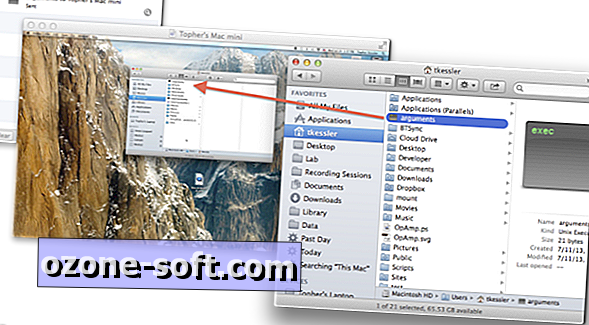
Hedef sistemde Uzaktan Yönetim etkinken, sistemi Bulucu yan çubuğunda seçtiğinizde veya sisteminizin Bulucu’da bulunan sistemin en üst seviyesinde bulunan Ağ’a göz attığınızda ve paylaşılanları açtığınızda "Paylaşım Ekranı ..." düğmesi görünür. orada bulunan bilgisayar.
Bir Ekran Paylaşımı oturumu kurulduktan sonra, pencereyi ekranınıza sığması için yeniden boyutlandırabilirsiniz (paylaşılan ekran orantılı olarak ölçeklenebilir) ve ardından dosyaları kopyalamak için mevcut sisteminizden paylaşılan ekran oturumundaki bir konuma sürükleyebilirsiniz., veya dosyaları yerleştirmek için kopyalayıp yapıştırın.
Bunu yaptığınızda, indirme işleminin ilerlemesini ve başlattığınız veya tamamladığınız ek transferleri gösteren küçük bir Dosya Transferi penceresi açılır. Aktarım sırasında, dosyalar aktif aktarımları içeren numaralandırılmış alt dizinlerin bulunacağı "ssdownload" adı verilen geçici bir klasör yapısına kaydedilecektir. Tamamlandığında, transferler bu klasör yapısından kopyalanacak ve yapı silinecektir.













Yorumunuzu Bırakın